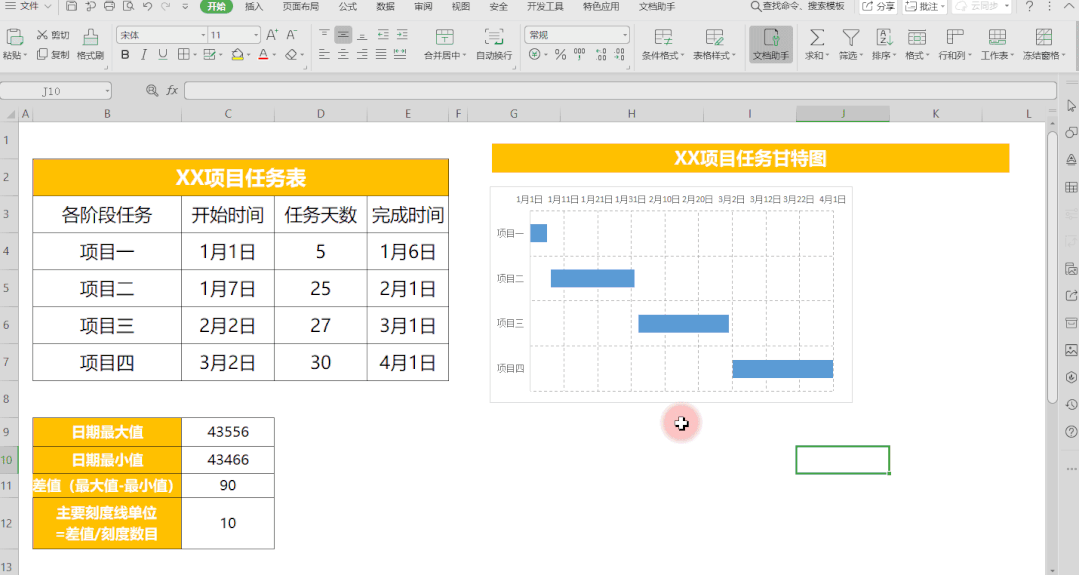在項目管理工作中常常使用甘特圖,它能直觀的表達項目計劃。
下面在WPS2019中,向大家演示如何將普通的項目計劃表制作成甘特圖
![]()
? 右鍵設置單元格格式為“常規”,可計算出“開始時間”和“完成時間”的常規值。
這個值就是日期的最大值、最小值。差值為最大值減去最小值。主要刻度線單位=差值/刻度數目。
刻度數目即橫坐標軸的個數,這里我們設定為9,即刻度單位=10。
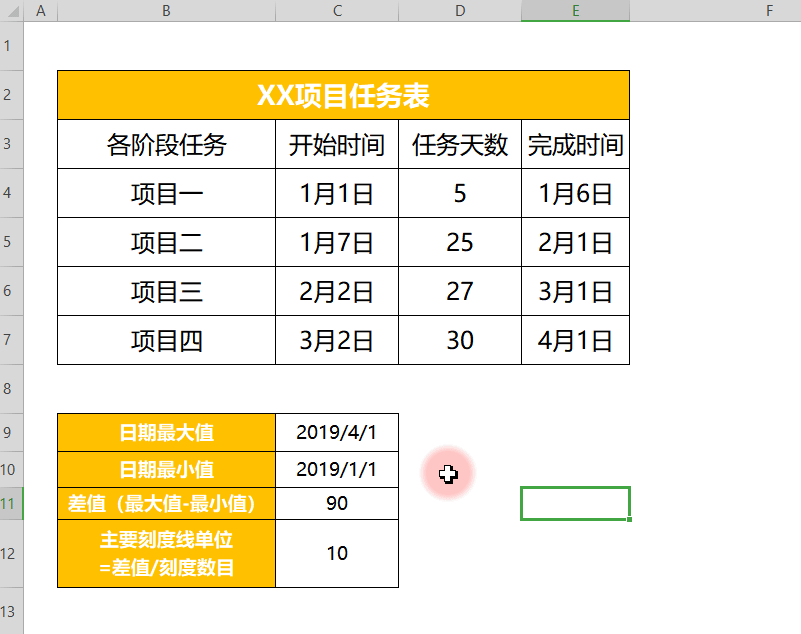
? 準備完這些數據后,制作就可以開始了!
第一步,插入圖表。
選中任務名稱,開始時間,任務天數的數據,點擊插入-圖表-條形圖-堆積條形圖。
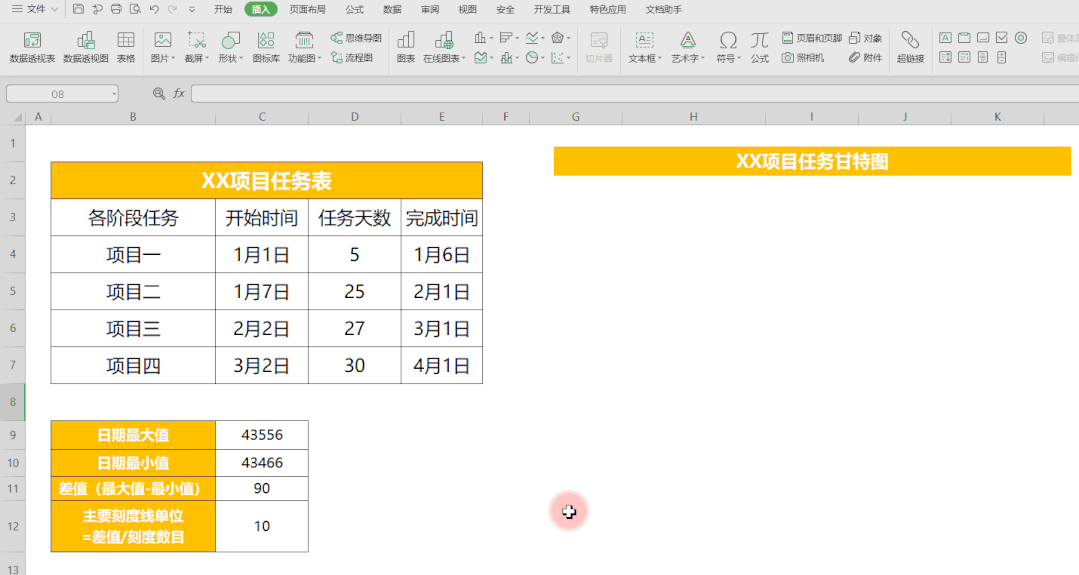
? 第二步,選擇數據。
點擊圖表工具,選擇數據。在圖例項添加一個數據系列。
系列名稱“開始時間”,系列值填入表格中開始時間的數據。
點擊右邊的箭頭,將開始時間調整到任務天數的前面。
軸標簽區域改為“項目一、項目二、項目三和項目四”
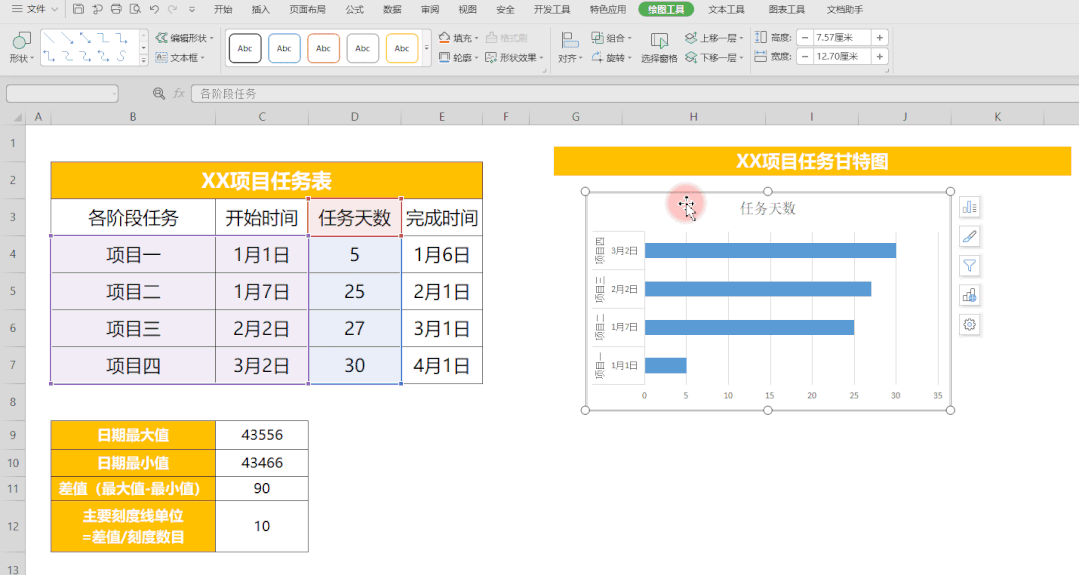
? 第三步,調整圖表。
雙擊項目名稱所在的坐標軸。
“坐標軸選項”-“坐標軸”- 勾選“逆序類別”,把整個圖表上下調整。
雙擊上方坐標軸,“坐標軸選項”-“坐標軸”。
填入之前準備好的最小值、最大值、差值,調整坐標軸合適時間間隔。
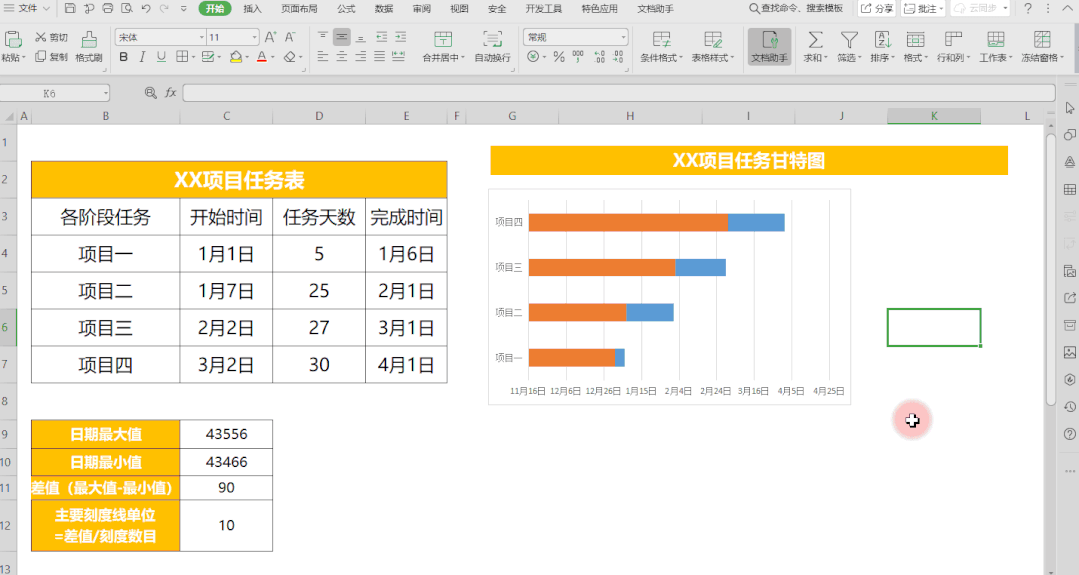
? 雙擊條形前段,“系列選項”-“填充與線條”-“無填充”。
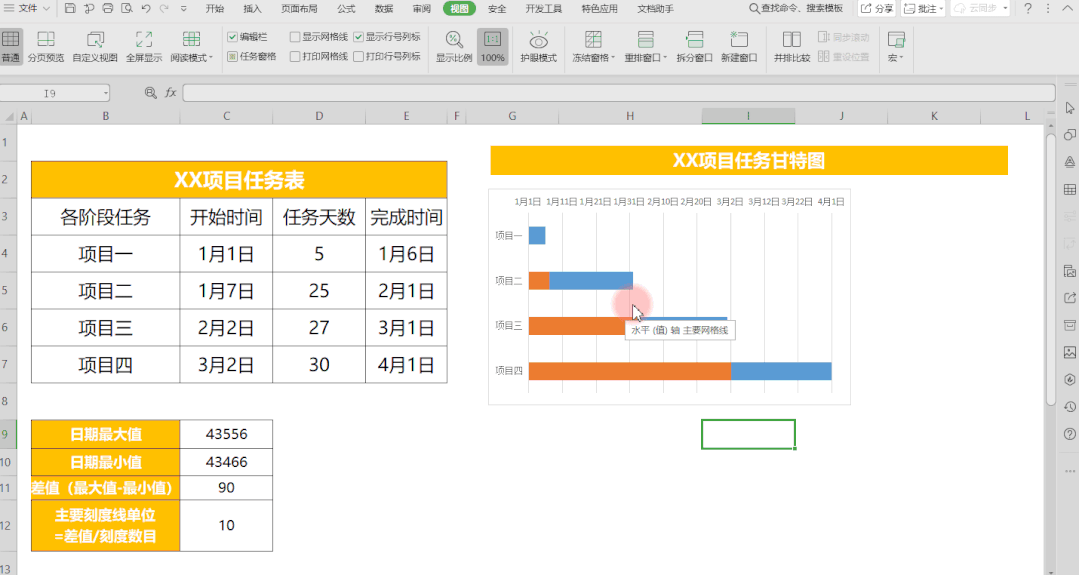
? 雙擊網格線,在圖表右邊出現的小工具內點擊圖表元素。
“網格線”-勾選“主要水平網格線”“主要垂直網格線”。
主要網格線選項,“填充與線條”-“線條(實線)”- “顏色(淺灰)”- “短劃線類型(短劃線)”。
水平和垂直網格線都需要進行設置。
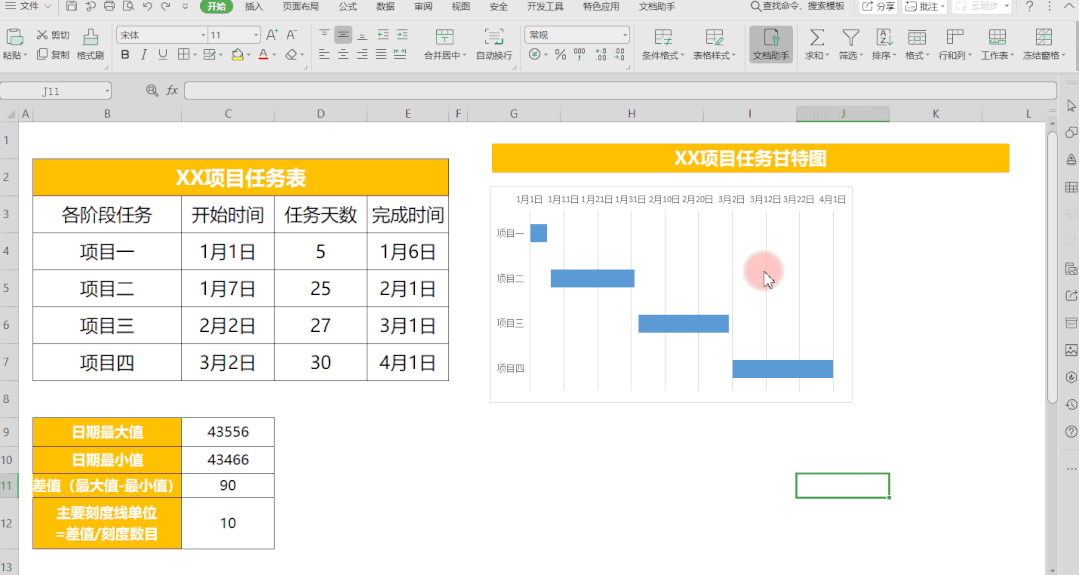
? 雙擊條形圖,“填充與線條”,調整你需要的顏色。